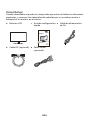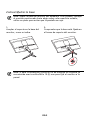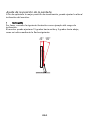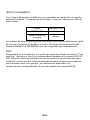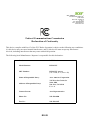Acer KG241YU Manual de usuario
- Categoría
- Televisores
- Tipo
- Manual de usuario

Monitor LCD Acer
Manual de usuario

Changes may be made periodically to the information in this publication without obligation
to notify any person of such revisions or changes. Such changes will be incorporated in new
editions of this manual or supplementary documents and publications. This company makes
no representations or warranties, either expressed or implied, with respect to the contents
hereof and specifically disclaims the implied warranties of merchantability or fitness for a
particular purpose.
Record the model number, serial number, purchase date and place of purchase information in
the space provided below. The serial number and model number are recorded on the label
affixed to your computer. All correspondence concerning your unit should include the serial
number, model number and purchase information.
No part of this publication may be reproduced, stored in a retrieval system, or transmitted, in
any form or by any means, electronically, mechanically, by photocopy, recording or otherwise,
without the prior written permission of Acer Incorporated.
Model number: __________________________________
Serial number: ___________________________________
Date of purchase: ________________________________
Place of purchase: ________________________________
Copyright © 2017. Acer Incorporated.
All Rights Reserved.
Acer LCD Monitor User's Guide
Original Issue: 12/2017
Acer LCD Monitor User's Guide
Acer and the Acer logo are regi
stered trademarks of Acer Incorporated. Other companies'
prod
uct names or
trademarks are used herein for identification purposes only and belong to
their respective companies.

iii
Notas especiales sobre monitores
LCD
Los siguientes síntomas son normales con monitores LCD y no indican un
problema.
• Debido a la naturaleza de la luz fluorescente, la pantalla podría parpadear
durante el uso inicial. Apague el interruptor de encendido y enciéndalo de
nuevo para asegurarse de que desaparece el parpadeo.
• Puede que encuentre un brillo irregular en la pantalla, dependiendo del
patrón de fondo de escritorio que utilice.
• La pantalla LCD tiene un porcentaje de píxeles eficaces del 99,99% o
superior. Puede que incluya manchas del 0,01% o menos, como un píxel
ausente o un píxel encendido todo el tiempo.
• Debido a la naturaleza de la pantalla LCD, podría permanecer una imagen
si se presenta en la pantalla durante horas. En tal caso, la pantalla se
recuperará lentamente cambiando la imagen o apagando la pantalla
durante unas cuantas horas.
Información para su seguridad y
confort
Instrucciones de seguridad
Lea detenidamente estas instrucciones. Conserve este documento para
referencia futura. Siga todas las advertencias e instrucciones que aparecen en el
producto.
Limpiar su monitor
Respete escrupulosamente estas directivas durante la limpieza del monitor:
• Desenchufe siempre el monitor antes de limpiarlo.
• Utilice un paño suave para pasarlo por la pantalla y la parte frontal y
lateral de la carcasa.
Conectar/Desconectar el dispositivo
Respete las siguientes directivas al conectar y desconectar la alimentación del
monitor LCD:
• Asegúrese de que el monitor está colocado sobre la base antes de conectar
el cable de alimentación en la toma de alimentación AC.
• Asegúrese de que tanto el monitor LCD como el equipo están apagados
antes de conectar cualquier cable o desconectar el cable de alimentación.
• Si el sistema posee múltiples fuentes de alimentación, desconecte la
alimentación del sistema desconectando todos los cables de alimentación
de la alimentación de energía eléctrica.

iv
Accesibilidad
Asegúrese de que el tomacorriente en el que se conecte el cable de
alimentación sea de fácil acceso y se encuentre ubicado lo más cerca posible del
operador del producto. Cuando necesite desconectar la alimentación del
equipo, asegúrese de desconectar el cable de alimentación de la toma eléctrica.
Escucha segura
Para proteger su audición, siga estas instrucciones.
• Aumente gradualmente el volumen hasta que pueda escucharlo clara y
cómodamente, y sin distorsión.
• No aumente el nivel de volumen luego de que sus oídos se hayan
acostumbrado al nivel de volumen.
• Limite el tiempo de escucha a volumen alto.
• Evite subir el volumen para bloquear ambientes ruidosos.
• Reduzca el volumen si no puede escuchar a las personas hablando cerca de
usted.
Advertencias
• No utilice este producto cerca del agua.
• No coloque este producto sobre un carro, base o mesa inestable. Si el
producto llegara a caerse, éste puede dañarse seriamente.
• El producto posee ranuras y aberturas para la ventilación con el fin de
asegurar un funcionamiento confiable del producto y evitar un
sobrecalentamiento. No se debe obstruir o cubrir estas aberturas. No se
debe obstruir nunca las aberturas colocando el producto sobre una cama,
sofá, alfombra u otra superficie similar. No se debe colocar nunca este
producto cerca o sobre un radiador o estufa, o en un lugar empotrado a
menos que se proporcione la ventilación correcta.
• No coloque nunca algún tipo de objeto dentro de este producto a través
de las ranuras de la cubierta debido a que pueden entrar en contacto con
puntos de voltaje peligrosos o provocar un cortocircuito en las piezas que
podría derivar en un incendio o descarga eléctrica. No derrame nunca
algún tipo de líquido sobre o dentro del producto.
• Para evitar causar daños en los componentes internos y fugas en las pilas,
no coloque este producto sobre una superficie con vibraciones.
• No utilice nunca este producto en un entorno donde se realizan
actividades deportivas o ejercicios, o en un entorno con vibraciones que
podrían causar un corte de la energía eléctrica inesperado o dañar los
dispositivos del rotor o la lámpara.
Utilización de la energía eléctrica
• Se debe utilizar este producto con el tipo de energía eléctrica que aparece
en la etiqueta de clasificación de la energía eléctrica. Si desconoce el tipo
de energía eléctrica disponible, consulte al distribuidor o a la empresa de
energía eléctrica local.
• No permita que ningún objeto quede colocado sobre el cable de
alimentación. No coloque este producto donde las personas caminarán
sobre el cable.

v
•
Si se utiliza un cable de extensión con este producto, asegúrese de que la
clasificación de amperios totales del dispositivo conectado en el cable de
extensión no exceda la clasificación de amperios del cable de extensión.
Además, asegúrese de que la clasificación de amperios totales de todos los
productos conectados en el tomacorriente no exceda la clasificación del
fusible.
• No sobrecargue un tomacorriente, múltiple o receptáculo conectando
demasiados dispositivos. La carga total del sistema no deberá exceder el
80% de la clasificación del circuito derivado. En caso de que se utilice un
múltiple, la carga no deberá exceder el 80% de la clasificación de entrada
del múltiple.
• El adaptador alimentación de este producto posee un enchufe de 3 cables
con conexión a tierra. El enchufe puede ser sólo colocado en un
tomacorriente con conexión a tierra. Asegúrese de que la toma de
corriente se encuentra conectada correctamente a masa antes de insertar
la toma del cable de alimentación. No coloque el enchufe en un
tomacorriente sin conexión a tierra. Para obtener más información,
póngase en contacto con un electricista.
¡Advertencia! La clavija a tierra representa una característica de
seguridad. La utilización de un tomacorriente que no posea una
conexión a tierra adecuada puede causar una descarga eléctrica y/
o lesión.
Nota: La clavija a masa también proporciona una excelente
protección contra los ruidos inesperados producidos por otros
dispositivos eléctricos cercanos que pueden interferir con el
rendimiento de este producto.
• Utilice este producto sólo con el cable de alimentación suministrado. Si es
necesario reemplazar el cable de alimentación, asegúrese de que el cable
de alimentación nuevo cumpla con los siguientes requisitos: tipo
desmontable, con clasificación UL/certificación CSA, tipo SPT-2, clasificación
mínima de 7 A 125 V, aprobado por VDE o su equivalente y longitud
máxima de 4,5 metros (15 pies).
Reparación del producto
No intente reparar usted mismo este producto abriendo o retirando las
cubiertas ya que podría estar expuesto a puntos de voltaje peligrosos y otros
riesgos. La reparación del producto deberá ser realizada el personal de servicio
técnico calificado.
Desconecte este producto del tomacorriente y acuda al personal de servicio
técnico calificado cuando:
• el cable de alimentación o el enchufe se encuentren dañados, cortados o
deshilachados.
• se haya derramado líquido en el producto

vi
•
el producto haya sido expuesto a la lluvia o agua
• el producto se haya caído o la cubierta se encuentre dañada.
• el producto posea un cambio notorio en el rendimiento, lo que indica que
es necesaria una reparación
• el producto no funcione en forma normal luego de seguir las instrucciones
de funcionamiento
Nota: Realice sólo el ajuste de aquellos controles que se incluyen
en las instrucciones de funcionamiento. Un ajuste incorrecto de los
otros controles puede causar daños, y a menudo requerir de un
técnico cualificado para que el producto pueda regresar a su
funcionamiento normal.
Ambientes potencialmente explosivos
Apague el dispositivo en cualquier área con un ambiente potencialmente
explosivo y respete todas las señalizaciones e instrucciones. Los ambientes
potencialmente explosivos incluyen áreas donde generalmente se le solicita que
apague el motor del vehículo. Las chispas en dichas áreas pueden derivar en una
explosión o incendio y causar lesiones personales o incluso la muerte. Desactive
el dispositivo en las cercanías de bombas de gas y gasolineras. Respete las
restricciones acerca de la utilización de dispositivos radiales en depósitos,
almacenes y áreas de distribución de combustible; plantas químicas; o donde se
estén realizando operaciones con explosivos. Ambientes potencialmente
explosivos que se encuentran generalmente, pero no siempre, señalados
claramente como tales. Por ejemplo, debajo de cubiertas en embarcaciones, en
instalaciones de transferencia o almacenamiento de químicos, vehículos que
utilicen gas licuado de petróleo (como propano o butano) y áreas donde el aire
contenga químicos o partículas como granos, polvo o polvo de metal.
Información de seguridad adicional
El dispositivo y sus accesorios pueden contener piezas pequeñas. Manténgalas
fuera del alcance de los niños.
Instrucciones de desecho
No arroje este dispositivo electrónico a la basura cuando desee desecharlo.
Para minimizar la contaminación y asegurar la máxima protección del medio
ambiente global, recicle este dispositivo. Para obtener más información acerca
de las regulaciones de Residuos de Equipos Eléctricos y Electrónicos (WEEE, por
sus siglas en inglés), visite
http://www.acer-group.com/public/Sustainability

vii
Declaración sobre los píxeles de la pantalla
LCD
La unidad LCD se ha fabricado utilizando técnicas de fabricación de alta
precisión. No obstante, puede que algunos píxeles se fundan ocasionalmente y
aparezcan como puntos negros o rojos. Ello no tiene ningún efecto sobre la
imagen grabada y no constituye un mal funcionamiento.

viii
Este producto se ha entregado con posibilidades de administración de energía.
• Activa el modo de suspensión después de 15 minutos de inactividad
por parte del usuario.
• Activa el modo de suspensión del equipo después de 30 minutos de
inactividad por parte del usuario.
• Activa el equipo desde el modo de suspensión presionando el botón
de encendido.
Sugerencias e información para un uso más
confortable
Los usuarios de equipos informáticos podrían quejarse de tensión ocular o
dolores de cabeza después de un uso prolongado. Los usuarios corren también
riesgos de lesiones físicas después de trabajar largas horas frente a un equipo
informático. Los periodos largos de trabajo, las malas posturas, los malos
hábitos de trabajo, el estrés, las condiciones de trabajo inadecuadas, la salud
personal y otros factores aumentan enormemente el riesgo de lesión física.
El uso incorrecto de un equipo informático podría provocar el síndrome del
túnel carpiano, tendinitis, tenosinovitis u otros desórdenes
musculoesqueléticos. Los siguientes síntomas podrían aparecer en manos,
muñecas, brazos, hombros, cuello o espalda:
• entumecimiento, sensación de quemazón u hormigueo
• dolor, úlceras o reblandecimiento
• doro, hinchazón o palpitaciones
• rigidez o tensión
• frialdad o debilidad
Si detecta cualquiera de estos síntomas o cualquier otra incomodidad
persistente y/o dolor relacionado con el uso de su equipo, consulte con un
médico inmediatamente e informe al departamento de salud y seguridad de su
empresa.
Las siguientes secciones ofrecen sugerencias para un uso más cómodo de su
equipo.
Encontrar su zona de confort
Encuentre su zona de confort ajustando la visión del ángulo del monitor,
utilizando un reposo para los pies o elevando la altura de su asiento para
conseguir una máxima comodidad. Considere las siguientes sugerencias:
• no permanezca demasiado tiempo en la misma postura
• evite encorvarse y/o recostarse hacia atrás
• levántese y camine a menudo para evitar la tensión de los músculos de las
piernas

ix
Cuide su visión
Las largas horas de visión utilizando unas gafas o lentes de contacto incorrectas,
los reflejos, la iluminación excesiva de la habitación, las pantallas enfocadas de
forma incorrecta, los tipos de letra muy pequeños y las pantallas con poco
contraste podrían crear tensión ocular. Las secciones siguientes ofrecen
sugerencias sobre cómo reducir la tensión ocular.
Ojos
• Descanse la vista con frecuencia.
• Ofrezca a sus ojos descansos frecuentes, mirando a la lejanía desde el
monitor o enfocando un punto distante.
• Parpadee con frecuencia para evitar que se le sequen los ojos.
Pantalla
• Mantenga limpia la pantalla.
• Mantenga la cabeza por encima del borde superior de la pantalla, de
forma que sus ojos miren hacia abajo si necesita ver el centro de la
pantalla.
• Ajuste el brillo y/o el contraste de la pantalla a un nivel cómodo para
conseguir la mejor legibilidad del texto y la mayor claridad en gráficos.
• Elimine los reflejos y deslumbramientos:
• colocando su pantalla de forma perpendicular a las ventanas o
fuentes de luz
• minimizando la luz de la sala utilizando cortinas, pantallas o
mamparas
• utilizando una luz de trabajo
• cambiando el ángulo de visión de la pantalla
• utilizando un filtro de reducción de reflejos
• utilizando un visor de pantalla, como un trozo de cartulina extendida
desde el borde superior de la pantalla
• Evite ajustar la pantalla formando un ángulo de visión complicado.
• Evite mirar a fuentes de luz brillantes, como ventanas abiertas, durante
periodos largos de tiempo.
Desarrolle buenos hábitos de trabajo
Desarrolle los siguientes hábitos de trabajo para hacer el uso de su equipo más
relajante y productivo:
• Realice paradas frecuentes.
• Realice ejercicios de estiramiento.
• Respire aire fresco con la mayor frecuencia posible.
• Ejercítese con regularidad y mantenga su cuerpo saludable.

ÍNDICE
Desembalaje........................................................................................... 1
Colocar/Quitar la base ........................................................................... 2
Ajuste de la posición de la pantalla...................................................... 3
Conectar el cable de alimentación ....................................................... 4
Precaución de seguridad ...................................................................... 4
Limpieza del monitor ........................................................................... 4
Ahorro energético ................................................................................. 5
DDC ........................................................................................................ 5
Asignación de clavijas del conector ...................................................... 6
Tabla de temporización estándar ......................................................... 7
Instalación .............................................................................................. 9
Controles de usuario............................................................................ 10
Solución de problemas ........................................................................ 20

ES-1
Desembalaje
Cuando desembale el producto, compruebe que están incluidos los elementos
siguientes, y conserve los materiales de embalaje por si necesitara enviar o
transportar el monitor en el futuro.
Monitor LCD • Guía de configuración
rápida
Cable de alimentación
de CA
Cable DP (opcional) Cable HDMI
(opcional)

ES-2
Colocar/Quitar la base
Nota: Saque la base del monitor del embalaje. Con cuidado, coloque
el monitor posicionado hacia abajo sobre una superficie estable;
utilice un paño para evitar que la pantalla se raye.
1:
Acoplar el soporte en la base del
monitor, como se indica.
2:
Compruebe que la base esté fijada en
el brazo de soporte del monitor.
Nota: Si para la instalación utiliza un kit de montaje en la pared, se
recomienda usar tornillos M4 x 10 (L) mm para fijar el monitor a la
pared.

ES-3
Ajuste de la posición de la pantalla
A fin de optimizar la mejor posición de visualización, puede ajustar la altura/
inclinación del monitor.
• Inclinación
Por favor, consulte la siguiente ilustración como ejemplo del rango de
inclinación.
El monitor puede ajustarse 15 grados hacia arriba y 5 grados hacia abajo,
como se indica mediante la flecha siguiente.
-5°
15°

ES-4
Conectar el cable de alimentación
• Compruebe, en primer lugar, que el cable de alimentación que va a utilizar
es el adecuado para su zona geográfica.
• Este monitor dispone de una fuente de alimentación universal que permite
su funcionamiento en un área de voltaje de 100/120 V CA o 220/240 V CA.
No requiere ajuste alguno por parte del usuario.
• Enchufar un extremo del cable de alimentación a la entrada de CA, y el
otro extremo a la salida de CA.
• Para unidades que trabajan a 120 V CA:
Utilice un juego de cables incluido en la lista UL, un cable Tipo SVT y un
enchufe a 10 A/125 V.
• Para unidades que trabajan a 220/240 V CA (fuera de EE. UU.):
Utilice un conjunto de cables compuesto por un cable H05VV-F y un
enchufe con potencia nominal 10 A, 250 V. El conjunto de cables debe
contar con las aprobaciones de seguridad pertinentes del país en el que va
a instalarse el equipo.
Precaución de seguridad
• No coloque el monitor, ni cualquier otro objeto pesado, encima del cable
de alimentación para evitar que resulte dañado.
• No exponga el monitor a la lluvia, la humedad o el polvo excesivos.
• No tape las ranuras ni aberturas del monitor. Coloque siempre el monitor
en un lugar bien ventilado.
• Evite colocar el monitor contra un fondo luminoso u otra fuente de luz que
se refleje sobre el frontal del monitor. Sitúelo por debajo de la altura de la
vista.
• Manipule con cuidado el monitor cuando lo transporte.
• No golpee ni arañe la pantalla ya que es una superficie frágil.
• Para evitar daños en el monitor, no lo levante sujetándolo por la base.
Limpieza del monitor
Siga detenidamente las instrucciones que se indican a continuación cuando
proceda a limpiar el monitor.
• Desenchufe siempre el monitor antes del limpiarlo.
• Utilice un paño suave para limpiar con cuidado la pantalla, los laterales y la
parte delantera de la cubierta.
• NUNCA PULVERICE NI ROCÍE NINGÚN LÍQUIDO DIRECTAMENTE SOBRE LA
PANTALLA O CARCASA.
• POR FAVOR, NO UTILICE NINGÚN PRODUCTO DE LIMPIEZA CON
AMONÍACO O ALCOHOL EN LA PANTALLA LCD O EN LA CARCASA.
• Acer no se responsabilizará de los daños resultantes del uso de productos
de limpieza a base de amoníaco o alcohol.

ES-5
Ahorro energético
Con el signo de control emitido por el controlador de exhibición, el monitor
pasará al modo de “Conservación de Energía”, como se indica por el LED de
color ámbar.
Los estados de ahorro de energía se mantienen hasta que se detecta una señal
de control o se activa el teclado o el ratón. El tiempo de recuperación del
estado APAGADO al ENCENDIDO será de 3 segundos aproximadamente.
DDC
Para simplificar la instalación, el monitor es capaz de utilizar la función “Plug
and Play” (conectar y listo) si el sistema admite también el protocolo DDC. El
DDC (Canal de datos de visualización) es un protocolo de comunicaciones a
través del cual el monitor informa automáticamente al sistema principal de
sus funciones como, por ejemplo, las resoluciones admitidas o la
temporización correspondiente. El monitor admite las normas DDC2B.
Estado Indicador LED
ENCENDIDO Azul
Modo Ahorro de
Energía
Ámbar

ES-6
Asignación de clavijas del conector
Cable de señal de pantalla a color de 19 contactos*
*solo en determinados modelos
Cable de señal de pantalla a color de 20 contactos*
*solo en determinados modelos
CONTACTO Significado CONTACTO Significado
1. TMDS Datos2+ 10. Reloj TMDS+
2. Protección Datos2 TMDS 11. Protección reloj TMDS
3. TMDS Datos2- 12. Reloj TMDS-
4. TMDS Datos1+ 13. CEC
5. Protección Datos1 TMDS 14.
Reservado
(N.C. en el dispositivo)
6. TMDS Datos1- 15. SCL
7. TMDS Datos0+ 16. SDA
8. Protección Datos0 TMDS 17. Tierra DDC/CEC
9. TMDS Datos0- 18. Alimentación +5 V
19.
Detección de conexión
en caliente
CONTACTO Significado CONTACTO Significado
1. Lane0(p) 11. GND
2. GND 12. Lane3(n)
3. Lane0(n) 13. Config1
4. Lane1(p) 14. Config2
5. GND 15. AUX_CH (n)
6. Lane1(n) 16. GND
7. Lane2(p) 17. AUX_CH (p)
8. GND 18. Hot Plug Detect
9. Lane3(n) 19. DP Power_Return
10. Lane3(p) 20. DP Power

ES-7
Tabla de temporización estándar
Modo Resolución
1 VGA 640 x 480 60 Hz
2 VGA 640 x 480 72 Hz
3 VGA 640 x 480 75 Hz
4 MAC 640 x 480 66,66 Hz
5 VESA 720 x 400 70 Hz
6 SVGA 800 x 600 56 Hz
7 SVGA 800 x 600 60 Hz
8 SVGA 800 x 600 72 Hz
9 SVGA 800 x 600 75 Hz
10 MAC 832 x 624 74,55 Hz
11 XGA 1024 x 768 60 Hz
12 XGA 1024 x 768 70 Hz
13 XGA 1024 x 768 75 Hz
14 MAC 1152 x 870 75 Hz
15 VESA 1152 x 864 75 Hz
16 VESA 1280 x 960 60 Hz
17 SXGA 1280 x1024 60 Hz
18 SXGA 1280 x1024 75 Hz
19 VESA 1280 x 720 60 Hz
20 WXGA+ 1440 x 900 60 Hz
21 WSXGA+ 1680 x 1050 60 Hz
22 FHD 1920 x 1080 60 Hz
23 QHD 2560 x 1440 60 Hz
24* QHD 2560 x 1440 70 Hz
25** QHD 2560 x 1440 85 Hz
26** QHD 2560 x 1440 100 Hz

ES-8
* Solo para HDMI 1.4
** Solo para DisplayPort/HDMI 2.0
27** QHD 2560 x 1440 120 Hz
28** QHD 2560 x 1440 144 Hz
Nota: Los puertos DisplayPort/HDMI admiten la tecnología AMD
FreeSync y las soluciones gráficas AMD objetivo. Para otras unidades
de procesamiento gráfico, consulte a los fabricantes si son o no
compatibles.

ES-9
Instalación
Para instalar el monitor en el sistema principal, siga los pasos que se indican a
continuación:
Pasos
1. 1-1 Conecte el cable DP (solo el modelo de entrada DP)
a. Asegúrese de que tanto el monitor como el ordenador estén
apagados.
b. Conecte el cable DP al equipo.
1-2 Conecte el cable HDMI (solo el modelo de entrada HDMI)
a. Asegúrese de que tanto el monitor como el ordenador estén
apagados.
b. Conecte el cable HDMI al equipo.
2. Introduzca el cable de alimentación del monitor en el puerto de la parte
posterior del monitor.
3. Conecte los cables de alimentación del ordenador y el monitor a una toma
de corriente cercana.
HDMI 2
DP
HDMI 1
DP
HDMI2 HDMI1

ES-10
Controles de usuario
Controles de la base
Icono Elemento Descripción
Indicador/Botón
de encendido
Apaga o enciende el monitor. El color azul indica
que está encendido. El color ámbar indica el modo
de espera/ahorro de energía.
Funciones de OSD
Pulse para ver el OSD. Vuelva a pulsar para realizar
una selección en el OSD.
Botón de entrada Pulse para cambiar entre las fuentes de entrada.
Botón de volumen
Pulse para activar la escala desplazable de
volumen.
MPRT Pulse para activar el menú MPRT.
Modo Pulse para activar el control de Modo.

ES-11
Ajuste de la configuración OSD
El OSD (visualización en pantalla) se puede utilizar para ajustar la
configuración de su monitor LCD. Pulse la tecla MENU para abrir el OSD.
Puede utilizar el OSD para ajustar la calidad de la imagen, la posición del OSD
y la configuración general. Para una configuración avanzada, por favor
consulte la siguiente página:
Página principal
Activar o desactivar el Modo
Abra el control de Modo y active o desactive el Modo utilizando las flechas de
ajuste (APAGADO/ACTIVADO), y seleccione qué perfil utilizar (Consulte la
sección OSD para más información).
Ajuste de la configuración MPRT
Abra el control MPRT y seleccione encender o apagar utilizando las flechas.
Cuando termine, utilice para retroceder un nivel.
Nota: el siguiente contenido se facilita sólo a modo de referencia
general. Las especificaciones reales del producto pueden variar.
1. Modo
2. MPRT
3. Volumen
4. Selección de entrada
5. Menú de funciones

ES-12
Ajuste del Volumen
Abra el control de Volumen y establezca el Volumen con ayuda de las flechas.
Cuando termine, utilice para retroceder un nivel.
Selección de la Entrada
Abra el control de entrada y seleccione HDMI o DisplayPort. Cuando termine,
utilice para retroceder un nivel.
Nota: el ajuste del control del volumen así como del ecualizador a
posiciones diferentes a la central aumentará el voltaje de salida al
oído/auricular y por consiguiente, el nivel de la presión acústica.

ES-13
La página de funciones
Abra la página de funciones para seleccionar Imagen, Color, Audio, Juegos,
OSD o Sistema, y ajuste los valores que desee con ayuda de las flechas. Desde
esta página, también puede ver la información del sistema de su monitor.
Cuando termine, utilice para retroceder un nivel.
Ajuste de la Imagen
1. Pulse la tecla MENU para acceder al OSD.
2. Utilice las teclas
/ y seleccione Imagen desde el OSD. Después,
navegue hasta el elemento de la Imagen que desee ajustar.
3. Utilice las teclas / para ajustar las escalas deslizantes.
4. El menú Imagen se puede utilizar para ajustar las opciones Brillo,
Contraste, Luz azul, Aumento de negro, ACM y Supernitidez.
5. Brillo: permite ajustar el brillo entre 0 y 100.
6. Contraste: permite ajustar el contraste entre 0 y 100.
7. Luz azul: permite filtrar la luz azul acorde al ajuste de diferentes
porcentajes de Luz azul: 80%, 70%, 60%, 50%
.
Nota: equilibra las tonalidades de luz y oscuridad.
Nota: establece el grado de diferenciación entre las áreas claras y
oscuras.
Nota: cuanto mayor sea el valor, más luz azul se visualizará. Para
disfrutar de la mejor protección, seleccione el valor más bajo.

ES-14
8. Aumento de negro: este valor amplía los niveles del color oscuro en la
pantalla– de modo que el negro es menos negro. Cuanto mayor sea el
nivel, mayor será el aumento obtenido.
9. ACM: activar o desactivar ACM. El valor predeterminado es desactivado.
10. La tecnología Supernitidez es capaz de simular imágenes de alta
resolución potenciando la densidad de píxeles de la fuente original.
Aumenta la claridad y la nitidez de las imágenes.
Ajuste del Color
1. Pulse la tecla MENU para abrir el OSD.
2. Utilice las teclas
/ y seleccione Color desde el OSD. Después,
desplácese hasta el elemento de la imagen que desee ajustar.
3. Utilice las teclas / para seleccionar el valor deseado.
4. El modo Gamma le permite ajustar el tono de luminancia. El valor
predeterminado es 2,2 (valor estándar en Windows).

ES-15
5. Temp. Color: el valor predeterminado es Cálido. Puede elegir: Frio,
Cálido, Luz azul o Usuario.
6. El modo sRGB es para obtener una mejor representación cromática con el
dispositivo periférico, como los DSC o las impresoras.
7. Matiz de 6 ejes: ajustar el matiz de rojo, verde, azul, amarillo, magenta y
cian.
8. Satur. 6 ejes: ajustar la saturación de rojo, verde, azul, amarillo, magenta y
cian.
Ajuste de Audio
1. Pulse la tecla MENU para abrir el OSD.
2. Utilice las teclas
/ y seleccione Audio desde el OSD. Después,
desplácese hasta el elemento de la imagen que desee ajustar.
3. Utilice las teclas / para seleccionar el valor deseado.
4. Volumen: permite ajustar el volumen.

ES-16
Ajuste de Juegos
1. Pulse la tecla MENU para abrir el OSD.
2. Utilice las teclas
/ y seleccione Juegos desde el OSD. Después,
desplácese hasta el elemento de la imagen que desee ajustar.
3. Utilice las teclas / para seleccionar el valor deseado.
4. Sobrecarga: permite seleccionar entre Des., Normal o Extremo.
5. Punto de mira: se muestra un punto de mira en la pantalla para los
juegos de disparos.
Nota:
1. Si FreeSync está “ACTIVADO”, la selección de la opción Over Drive
se establece en “Normal” automáticamente.
2. Si FreeSync está “DESACTIVADO”, el usuario puede establecer la
opción Over Drive en una de las tres configuraciones siguientes:
(a) Extrema (b) Normal (c) Desactivado.

ES-17
Ajuste del OSD
1. Pulse la tecla MENU para abrir el OSD.
2. Utilice las teclas
/ y seleccione OSD desde el OSD. Después, desplácese
hasta el ajuste que quiera modificar.
3. Utilice las teclas / para ajustar cualquier escala deslizante.
4. Idioma: permite establecer el idioma del menú OSD.
5. T. de espera OSD: permite ajustar el retardo antes de desactivar el menú
OSD.
6. Transparencia: permite seleccionar la Transparencia al utilizar el modo
juego. La transparencia se puede establecer en 0% (APAGADO), 20%,
40%, 60%, o 80%.
7. Refresh rate number: permite mostrar la frecuencia de actualización real
del panel en la pantalla.

ES-18
Ajuste del Sistema
1. El menú Sistema se puede usar para seleccionar opciones como Entrada,
Modo panorámico, etc.
2. Pulse la tecla MENU para abrir el OSD.
3. Utilice las teclas
/ y seleccione Sistema desde el OSD. Después,
desplácese hasta el valor que quiera ajustar.
4. Utilice las teclas / para seleccionar el valor deseado.
5. Entrada: permite seleccionar la fuente de HDMI o Entrada DP.
6. Fuente automát.: busca automáticamente las fuentes de entrada.
7. Formato DP: puede seleccionar qué Formato DP utilizar. El valor
predeterminado es DP1.2.
8. Asignac. teclas rápidas: seleccione la función de la Tecla rápida 1 o Tecla
rápida 2.
9. Modo panorámico: puede seleccionar qué aspecto de pantalla está
utilizando. Las opciones son Completa, y Aspect.
10. DDC/CI: permite el ajuste de la configuración del monitor a través del
software del PC.
11. Nivel negro HDMI: puede seleccionar el nivel de negro en la fuente
HDMI. Las opciones son Normal y Bajo.
12. Modo inicio ráp.: permite activar el monitor rápidamente.
Nota: DDC/CI, es la forma abreviada de referirnos a Canal de Datos del
Monitor/Interfaz de Instrucciones, lo cual permite que los controles
del monitor se envíen a través del software.

ES-19
Información del producto
1. Pulse la tecla MENU para abrir el OSD.
2. Utilice las teclas
/ y seleccione Información para ver los datos básicos
de su monitor y la entrada de corriente.
3. Restablecer config.: permite restablecer toda la configuración a los
valores predeterminados de fábrica.

ES-20
Solución de problemas
Antes de enviar el monitor LCD a reparar, consulte la lista de anomalías
incluida a continuación para ver si usted mismo puede corregir el problema.
(Modo HDMI/DP)
Problemas Estado actual Solución
No aparece la
imagen
Indicador LED
encendido
• Mediante el OSD, ajuste el brillo
y el contraste a sus valores
máximos o restablézcalos a la
configuración predeterminada.
Indicador LED apagado
• Compruebe el interruptor de
alimentación.
• Compruebe que el cable de
alimentación de CA está
conectado correctamente al
monitor.
El LED está encendido
en color ámbar
• Compruebe que el cable de la
señal de vídeo está conectado
correctamente a la parte
posterior del monitor.
• Asegúrese de que el interruptor
del ordenador está encendido.
Sonido anormal
(solo modelo con
entrada de audio)
(opcional)
No hay sonido o el nivel
de sonido es demasiado
bajo
• Compruebe que el cable de
audio está conectado al PC
anfitrión.
• Compruebe si la configuración
del PC anfitrión está en una
posición mínima e intente
aumentar el nivel de volumen.

ES-21

ES-22
Acer America Corporation
333 West San Carlos St.,
Suite 1500
San Jose, CA 95110
U. S. A.
Tel : 254-298-4000
Fax : 254-298-4147
www.acer.com
Federal Communications Commission
Declaration of Conformity
This device complies with Part 15 of the FCC Rules. Operation is subject to the following two conditions:
(1) this device may not cause harmful interference, and (2) this device must accept any interference
received, including interference that may cause undesired operation.
The following local Manufacturer /Importer is responsible for this declaration:
Product: LCD Monitor
Model Number: KG241YU
SKU Number: KG241YU xxxxxx
(“x” = 0~9, a ~ z, or A ~ Z)
Name of Responsible Party: Acer America Corporation
Address of Responsible Party:
333 West San Carlos St.
Suite 1500
San Jose, CA 95110
U. S. A.
Contact Person: Acer Representative
Phone No.: 254-298-4000
Fax No.: 254-298-4147
-
 1
1
-
 2
2
-
 3
3
-
 4
4
-
 5
5
-
 6
6
-
 7
7
-
 8
8
-
 9
9
-
 10
10
-
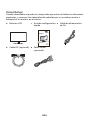 11
11
-
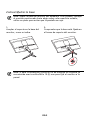 12
12
-
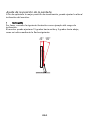 13
13
-
 14
14
-
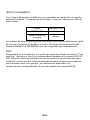 15
15
-
 16
16
-
 17
17
-
 18
18
-
 19
19
-
 20
20
-
 21
21
-
 22
22
-
 23
23
-
 24
24
-
 25
25
-
 26
26
-
 27
27
-
 28
28
-
 29
29
-
 30
30
-
 31
31
-
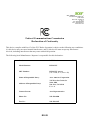 32
32
Acer KG241YU Manual de usuario
- Categoría
- Televisores
- Tipo
- Manual de usuario